近年では車に交通事故の備えとして、ドライブレコーダーを搭載している方が増えています。
いつ起こるか予想ができない交通事故の様子を記録するためのドライブレコーダーですが、その一方で、美しいドライブ風景を撮影するためのカメラとしても役立ちます。
その動画は車載動画と呼ばれ、遠く離れた地域の車載動画を見ることで、まるで自分がその地域をドライブしている感覚で楽しめる動画です。
YouTubeにも多く投稿され、気軽に旅行に行きづらくなっている近年では、人気の動画となっています。今回はその車載動画の作り方から始め、車載動画におすすめな動画編集ソフトをご紹介します。
動画編集はパソコンで行うことが便利ではありますが、スマホで動画編集できるアプリもありますので、本記事を読めばパソコンを持っていない方でも車載動画を作れるようになるのでぜひ、参考にしてください。
車載動画とは
車載動画とは自動車やオートバイ、自転車にビデオカメラを進行方向に向けて設置し、走行しながら撮影することで、走行中の前方の映像をリアルタイムで記録した動画です。
スマホでも高画質で長時間撮影できることと、動画編集ソフトも手ごろになったことで、人気動画のジャンルの1つとして、多くの車載動画が投稿されています。
投稿されている動画は、動画編集ソフトでBGMやテロップなどを追加したり、倍速にするなどの編集をされているものが多いです。
自動車での走行が困難な道や主要地方道を走行した動画が投稿された例もあります。
リアルタイム性が高く、事故や交通違反の記録も残るため、投稿者が逮捕されたり、炎上することもあります。
ドラレコを使った車載動画の作り方
ドラレコを使って車載動画を作る際には難しいテクニックや専門的な知識は必要ありません。
基本的には紹介したい場所をドライブしながら撮影し、それを編集して投稿するといった流れです。
ここからはドラレコを使った車載動画の作り方を工程別にご紹介します。
ドラレコの録画方法や撮影する際の注意点なども紹介しますので、参考にしてください。
1.ドライブレコーダーの録画方法を確認する
ドライブレコーダーには「イベント記録」や「常時録画」などといった録画方法があります。録画方法の違いによって動画の長さや撮影するタイミングが変わりますので注意が必要です。
「イベント記録」はドライブレコーダー本体のセンサーが事故などの衝撃を検知し、自動で録画をスタートさせて記録する録画方法です。内蔵している記憶容量にどんどん上書きして保存して行くので、過去のものを振り返りたいときはあらかじめデータを移し替える必要があります。
「常時録画」はエンジンをオンにした時点から録画がスタートするものです。イベント記憶よりも多くの記憶容量が必要になるので、大容量のSDカードを準備すると良いです。車載動画を撮影する際は「常時録画」の方が向いています。
通常のドライブレコーダーに内蔵されているSDカードは容量が少ないものが使われていることが多いので、32GB以上のものを新しく用意したほうが良いでしょう。
2.旅行の記録をドラレコに収める
個人の顔や氏名が特定できる内容を含む場合には、肖像権の侵害となりトラブルが発生する可能性があるので注意が必要です。もし、通りかかった人が映りこんでしまった場合は、編集で顔をぼかしたり、そのシーン自体をカットしなければなりません。
また、映像の内容から撮影者を特定されてしまうことがあります。基本的には紹介したい地域の風景でとどめておきましょう。
自宅から現地までの移動風景を映してしまうと住んでいる地域や自宅を特定されてしまう恐れがあるので、自宅付近は映さないようにしたほうが良いです。
3.SDカード内の動画をパソコンやスマホに移す
SDカードの差込口がないパソコンやスマホにデータを移す場合は、SDカードリーダーを使うと良いです。種類にもよりますが3,000円以内で購入できます。
ノートパソコンだと近年では、SDカードの差込口がないものもあるので、これから購入する予定の方はSDカードの差込口の有無をチェックしましょう。
4.取り込んだ動画を編集する。(カット・トリミング・テロップ挿入)
YouTubeやSNSなどに動画を投稿する場合は、肖像権・プライバシーの侵害となるものが映ってないか確認することが大事です。
一度投稿すると、その後に問題が発生して削除したとしても拡散されたりする恐れがあるので、投稿前に入念にチェックしたほうが良いです。
特に車載動画は前を走っている車のナンバーが映っていることが多いので、注意しましょう。
撮影時間を早朝などの人通りが少ない時間にして、なるべく余計なものが映りこまないように撮影の段階から工夫することも大事です。
車載動画におすすめの動画編集ソフト
車載動画を撮影して、いざ動画編集をするにしてもどの動画編集ソフトを使えばいいのか分からないという方が多いかと思います。
そんな方のためにここでは、車載動画におすすめの動画編集ソフト6選をご紹介します。ぜひ、これからの動画編集ソフト選びの参考にしてください。
有料・無料に関わらず、自分に合った使いやすい動画編集ソフトを見つけることが、より良い動画制作に繋がります。
現在、多くの動画編集ソフトが世に出ており、値段・性能・特徴がそれぞれ違います。今回ご紹介する動画編集ソフトは下記の選考基準で選びました。
選考基準は下記の通りです。
- 使いやすさ:誰でも簡単に動画編集ができる
- 機能の多さ:クオリティの高い動画が作成できる
- 利用者の多さ:使い方がわからないときに調べやすい
Filmora(フィモーラ)|初心者・Vloggerにおすすめ!
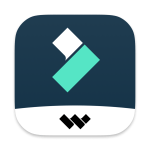
| 名称 | Filmora(フィモーラ) |
| 価格 | 年間プラン 6,980円/年 買い切りプラン 8,480円 |
| 体験版 | 〇(無料版の場合書き出し動画にロゴが入る) |
| 対応OS | Windows/MacOS |
| 動作環境 | Windows7以降 macOS v10.12以降 |
| 主な機能 | ・カット ・BGM、テキスト挿入 ・ナレーション録音 ・自動編集 |
| 公式HP | 公式HP |
Filmora(フィモーラ)は直観的なインターフェースで操作がしやすいので、動画編集初心者にもおすすめの動画編集ソフトです。
他の動画編集ソフトと比べて値段が安く、買い切り版でも1万円以下の金額で購入できます。
機能面でも動画編集に必要な基本的な機能はすべて揃っており、ソフト自体が軽く低スペックのパソコンでも作動すると好評です。
有料の動画編集ソフトを使いたいけど、あまりお金をかけたくないという方におすすめの動画編集ソフトです。
\ Filmoraは公式での購入が一番おトク /

AdobePremiere Pro|プロ・YouTuberに人気
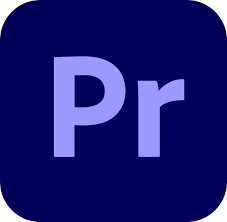
| 名称 | AdobePremiere Pro(プレミアプロ) |
| 価格 | 2,728 円/月 (税込) |
| 体験版 | 〇(7日間の無料体験が可能) |
| 対応OS | Windows/MacOS |
| 動作環境 | Windows 10(64 ビット)以降 macOS v10.15(Catalina)以降 |
| 主な機能 | ・カット ・BGM、テキスト挿入 ・他のAdobe製品との連携 |
| 公式HP | 公式HP |
AdobePremiere Proはプロの実際の現場でも使われている動画編集ソフトです。企業や人気YouTuberの中でも愛用してる方が多くいます。
本格的に動画編集をやりたい、ワンランク上の車載動画を作りたい方におすすめの動画編集ソフトです。
カラーグレーディングという映像の階調と色調を整える画像加工処理をする機能も充実しているので夜間のドライブなど綺麗な景色を活かしたい方にもおすすめです。
\Adobeはスマホからでも簡単購入 /

デジハリ経由でAdobeCCを購入して高クオリティーの車載動画を作ろう!
| 値段 | 39,980円 |
| 内容 | ・AdobeCC学生・教職員版ライセンス1年分 ・基礎講座が学べるオンライン動画教材約46時間分 ・課題の添削 |
| 届くまでの期間 | 最短10分で利用開始が可能 |
| メリット | ・オンライン環境があれば受講期間中はいつでも受講可能 ・2年目以降も利用できる ・課題と講師による添削付き ・申し込み後すぐに利用可能 |
「Adobe製品は確かに高性能だけどその分価格も高い」と思っている方は多いです。実際にAdobeのクリエーター系ソフトがずべて使えるAdobeのコンプリートプランは1年間で72,336 円と決して安い金額ではありません。
しかし、オンラインスクール「デジタルハリウッド」を受講することで学生でない方でも学割価格やそれに近い価格で購入することが可能になります。
\ デジハリ経由が一番おトク !スマホでも簡単申し込み!/

AviUtl|完全無料で使えて多機能
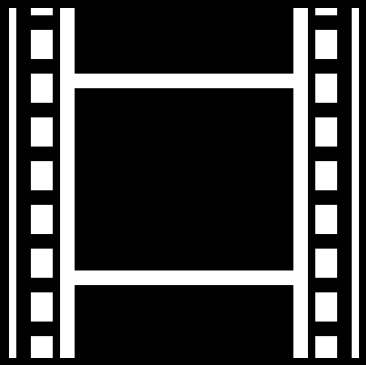
| 名称 | AviUtll(エーブイアイユーティル) |
| 価格 | 無料 |
| 体験版 | × |
| 対応OS | Windows |
| 動作環境 | core i3以降、メモリー4GB以上 |
| 主な機能 | ・カット ・テロップ、BGMの挿入 ・カラーグレーディング ・ノイズ除去 |
| 公式HP | 公式HP |
10年以上の歴史があり、無料で使える動画編集ソフトです。10年前のパソコンでも作動するように開発されたソフトなので、現在のスペックが低めの安いパソコンでもサクサク動きます。
動画編集に必要な基本機能は揃っており、ネット上にあるプラグインという拡張ファイルを取り込めばさらに機能を追加することも可能です。
また、10年の歴史に蓄積されたノウハウがネット上にあるので、トラブルや分からないことがあればちょっと検索すれば大抵の解決策が見つかります。
Final Cut Pro X|Macユーザーにおすすめ

| 名称 | Final Cut Pro X |
| 価格 | 36,800円(税込) |
| 体験版 | 〇(90日間無料体験可能) |
| 対応OS | MacOS |
| 動作環境 | macOS11.5.1以降 |
| 主な機能 | ・カット ・BGMやテロップの追加 ・直観的な動画編集機能 ・幅広いカラー調整 |
| 公式HP | 公式HP |
Final Cut Pro XはMacユーザーにおすすめの動画編集ソフトです。Windowsユーザーは使えないので注意してください。
Macとソフトとの相性が抜群で、近年話題に挙がっているM1、M2などのAppleシリコンに最適化されており、快適な処理速度で利用できます。
価格が買い切り型で36,800円と高額に感じますが、性能面も含めて考えれば、長く使い続けるほAdobePremierePro以上のコスパを発揮できます。
直観的な操作で初心者でも使いやすいと評判なので、最初の動画編集ソフトに選べば、長い間重宝するでしょう。

VLLO|Vlogger向けに作られたスマホアプリ
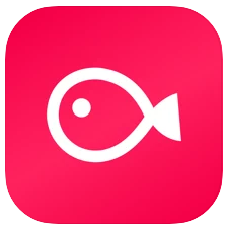
| 名称 | VLLO |
| 価格 | 月額プラン450円 年額プラン880円 無制限プラン2,820円 |
| 体験版 | 〇 |
| 対応OS | iOS/Android |
| 動作環境 | iOS 13.0以降 |
| 主な機能 | ・動画のカット ・テロップやBGMの追加 ・再生速度の調整 |
| 公式HP | 公式HP |
VLLOはスマホで動画編集を行えるアプリです。無料なのにロゴなしでおしゃれな動画を作成できます。
カットやテロップ追加などの動画編集に必要な基本の機能が使えて、書き出し前に広告が出ますが書き出し後にロゴが付かない動画を無料で作成できます。
無料でロゴなしの動画を書き出せるアプリは少ないので貴重な存在です。
有料プランを契約すれば、高度なトランジションやテキストの細かな設定など無料プランでは使うことが出来なかった機能を使えるようになります。
手軽にスマホで撮影してそのまま編集といった、スマホだけで完結したい方におすすめな動画編集ソフトです。
ドラレコで車載動画を撮る方法と車載動画におすすめの動画編集ソフト5選まとめ
予想できない交通事故の記録用に設置されているドラレコですが、ドライブの様子などの車載動画を撮影するカメラとしても役立ちます。
ドラレコはSDカードに記録するタイプのものが多いので、お持ちのパソコンにSDカードの差込口がない場合は、SDカードリーダーを用意する必要があります。
車載動画をYouTubeやSNSに投稿する際は、肖像権やプライバシーの侵害となるものが映っていないか確認をしましょう。
動画編集ソフトは機能面も大事ですが、自分に合って使いやすいかも大事です。自分に合って使いやすいと感じるものでなければ、編集作業がストレスになり、動画編集から遠ざかってしまいます。
そうならないために、まずは自分が使いやすいと感じる動画編集ソフトを見つけることから始めましょう。
本記事で紹介した動画編集ソフト5選をぜひ、参考にしてください。














COMMENT